如何卸载电脑上的IE浏览器?我们在使用软件时,常常会遇到一些问题,比如如何卸载ie浏览器的问题,我们该怎么处理呢。下面这篇文章将为你提供一个解决思路,希望能帮你解决到相关问题。
如何卸载电脑上的IE浏览器
1.首先点击打开左下角的“开始菜单”,然后选择 控制面板
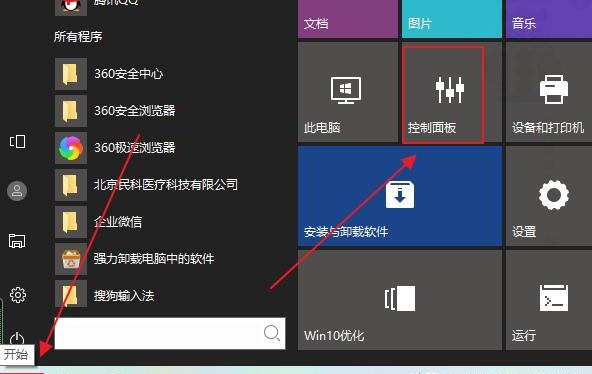
2.来到“控制面板”后,先把“查看方式”修改为“小图标”,然后打开程序 “程序和功能”;
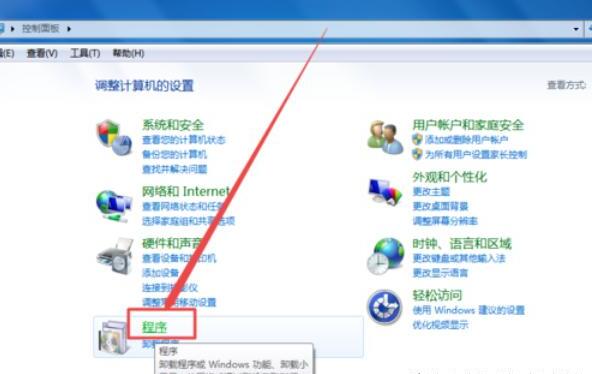
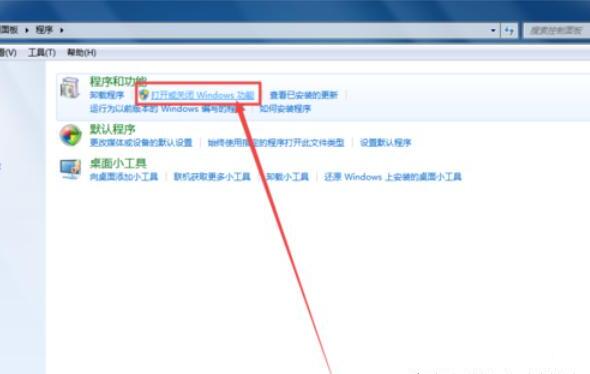
3.打开“程序和功能”窗口后,点击“打开或关闭Windows功能”
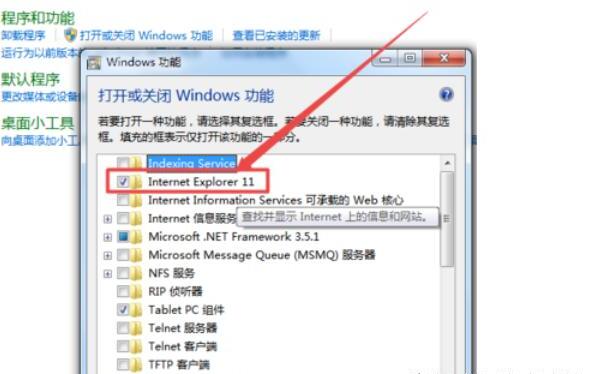
4.将它前面的勾去掉,去掉之后,点击 确定,然后在弹出的询问框中点击 是,这样就开始关闭IE了。
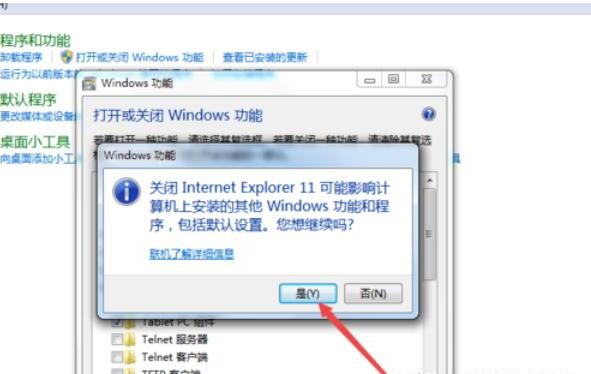
5.在关闭IE的那一瞬会弹出提示框,我们点击“是”,然后点击确定即可开始卸载,卸载完成后会提示是否要立即重启,点击“立即重新启动”即可。
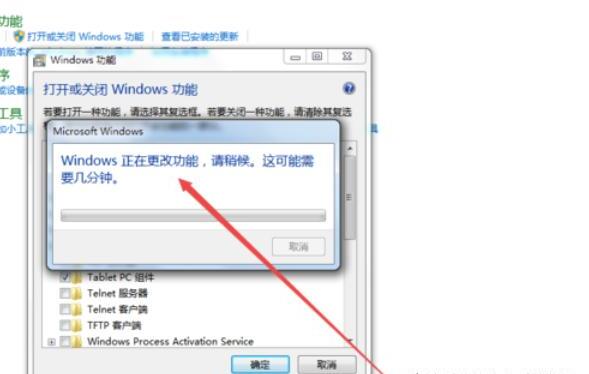
6.重新启动计算机后,计算机中的IE浏览器已经卸载完成了,如果还不放心,可以到C盘IE的安装目录下强制删除IE的文件夹。这样Win7彻底卸载IE浏览器。
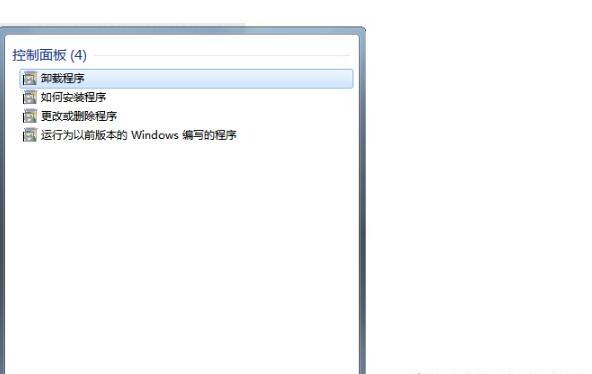
如何卸载ie浏览器
第一:关于如何卸载IE浏览器的问题,首先在开始菜单的右侧栏,找到“控制面板”,点击,如下图所示:
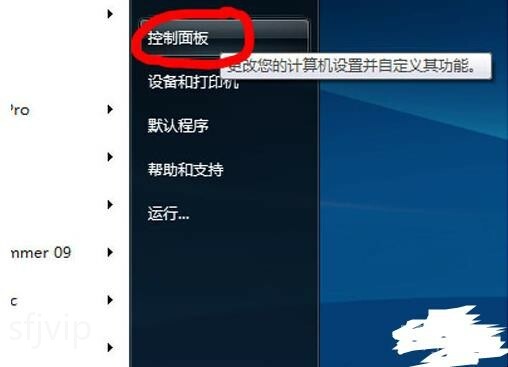
第二:打开“控制面板”后,找到“程序”,点击“卸载程序”,如下图所示:
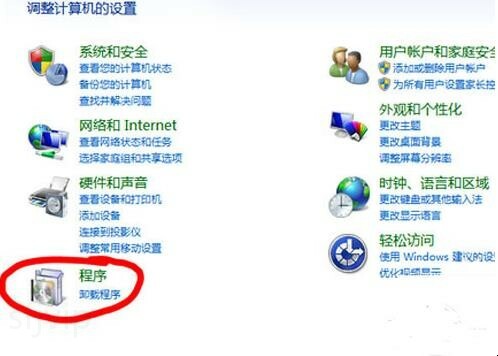
第三:在打开的“程序和功能”页,点击左侧的“打开或关闭windows功能”,如下图所示:
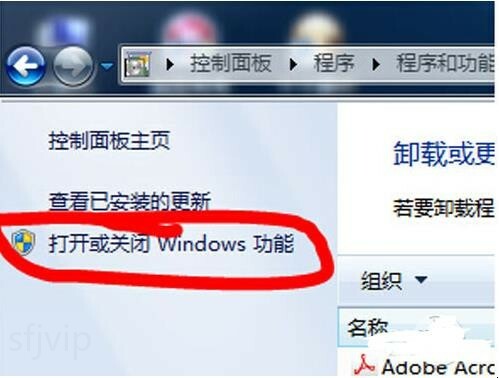
第四:打开后,找到“Internet Explorer 9”,这就是我们要卸载的IE浏览器,取消选择前面方框的对钩,如下图所示:
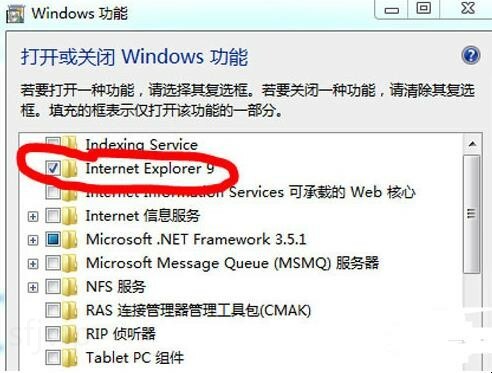
第五:取消对钩后,系统会弹出提示窗口,如果确认要卸载的话,就点击“是”,如下图所示
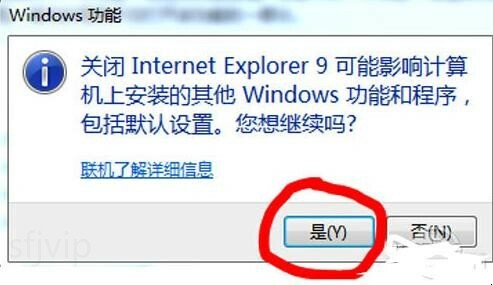
第六:如何卸载IE浏览器的问题总结,确定后,系统会自动关闭IE浏览器,如果想要恢复的话,只需要按照上述步骤,将“Internet Explorer 9”前的方框打上对钩即可。
关于如何卸载ie浏览器的全部内容就介绍完了,希望文章能够帮你解决相关问题,更多请关注本站软件栏目的其它相关文章!
